Частотні плани
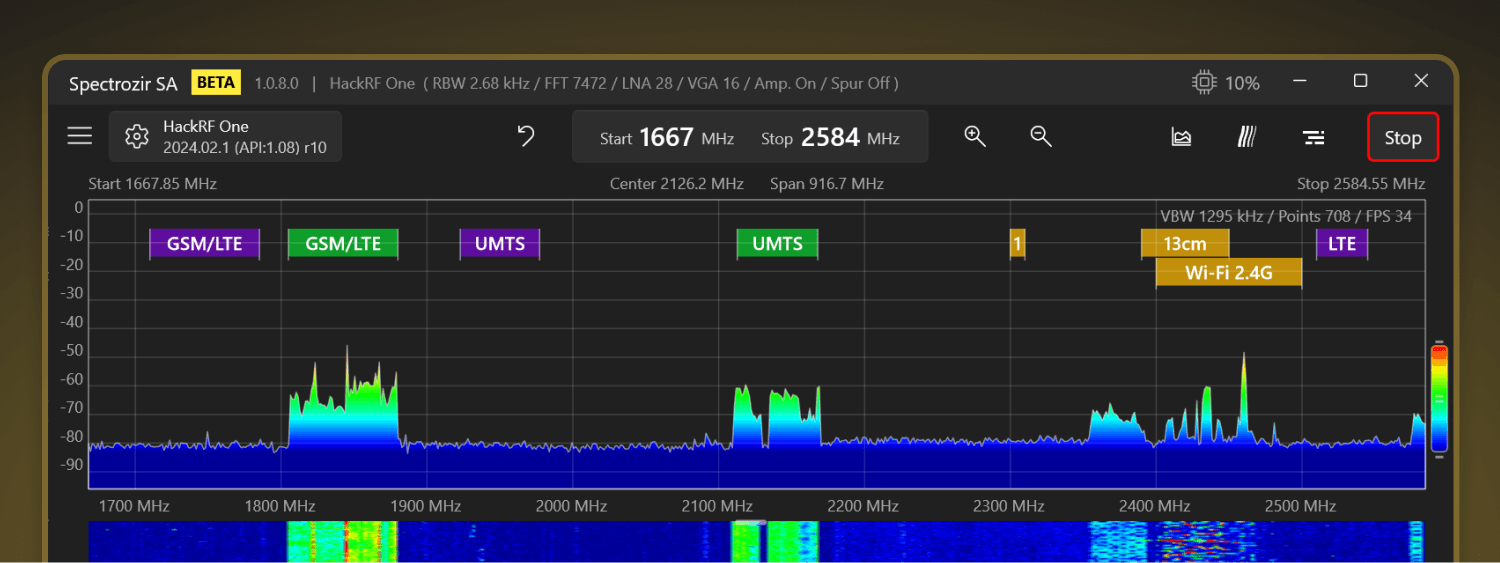
Pic 1: Band plans example
Застосунок Spectrozir SA підтримує відображення частотних планів у вікні спектра.
Частотний план (Band Plans) — це список частот (документ), який визначає розподіл частотних діапазонів у певному регіоні або країні. Він регулює, які частоти можуть використовуватися для телекомунікацій, телебачення, радіомовлення, мобільного зв'язку, військових цілей, та інших.
Для відображення частотних планів увімкніть їх у налаштуваннях як показано на зображенні Pic 2
Налаштування частотних планів
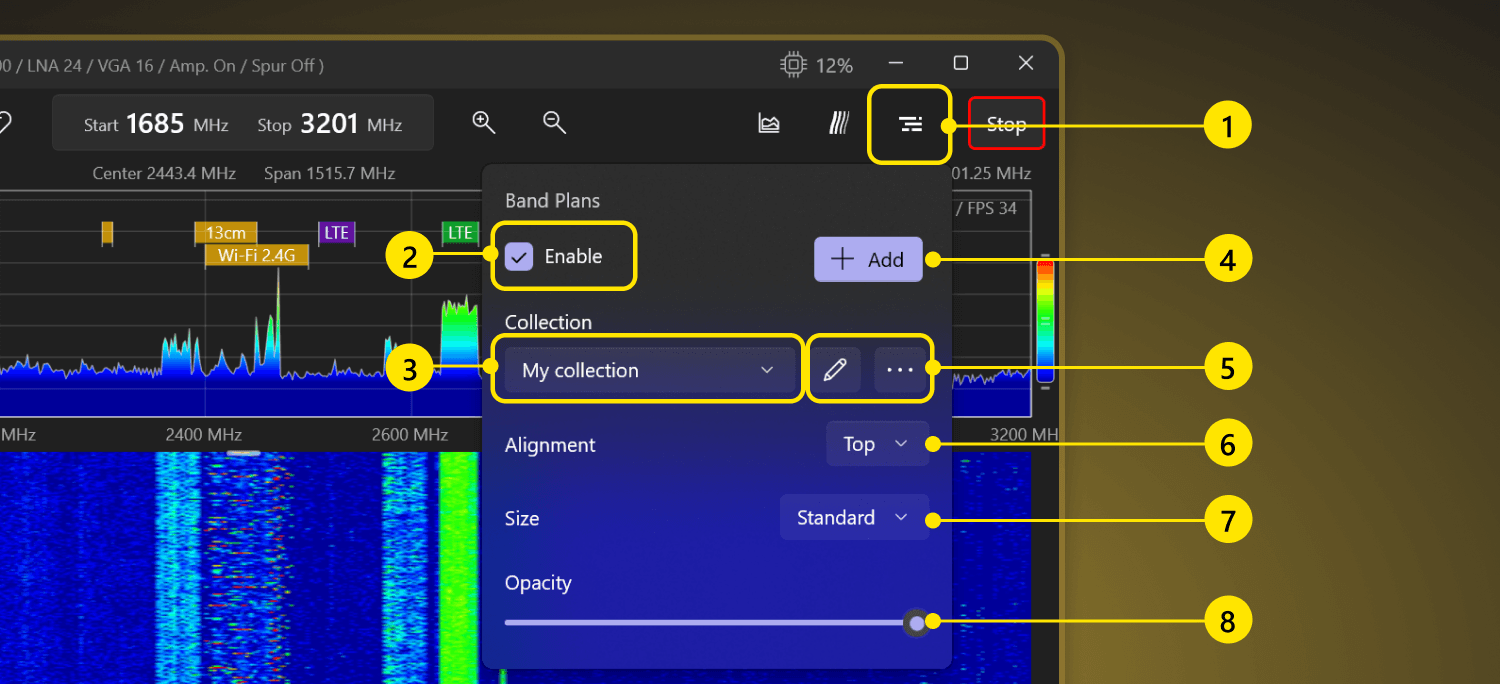
Pic 2: Band plans settings
Пояснення:
- Кнопка налаштувань вигляду частотних планів;
- Перемикач відображення частотних планів;
- Поточна колекція частотних планів;
- Кнопка додавання нового частотного плану в поточну колекцію;
- Редагування та управління колекціями частотних планів;
- Налаштування положення частотних планів на спектрі (Зверху / Знизу);
- Налаштування розміру плашок частотних планів;
- Налаштування прозорості плашок частотних планів.
Управління частотними планами
Для управління частотними планами скористайтесь меню програми: Menu -> Частотні плани -> Управління частотними планами.
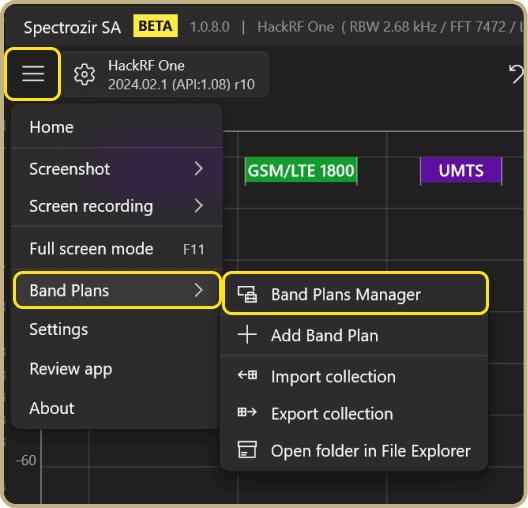
Pic 3: App menu
У вікні управління частотними планами можна переглянути всі колекції та список їхніх частотних планів.
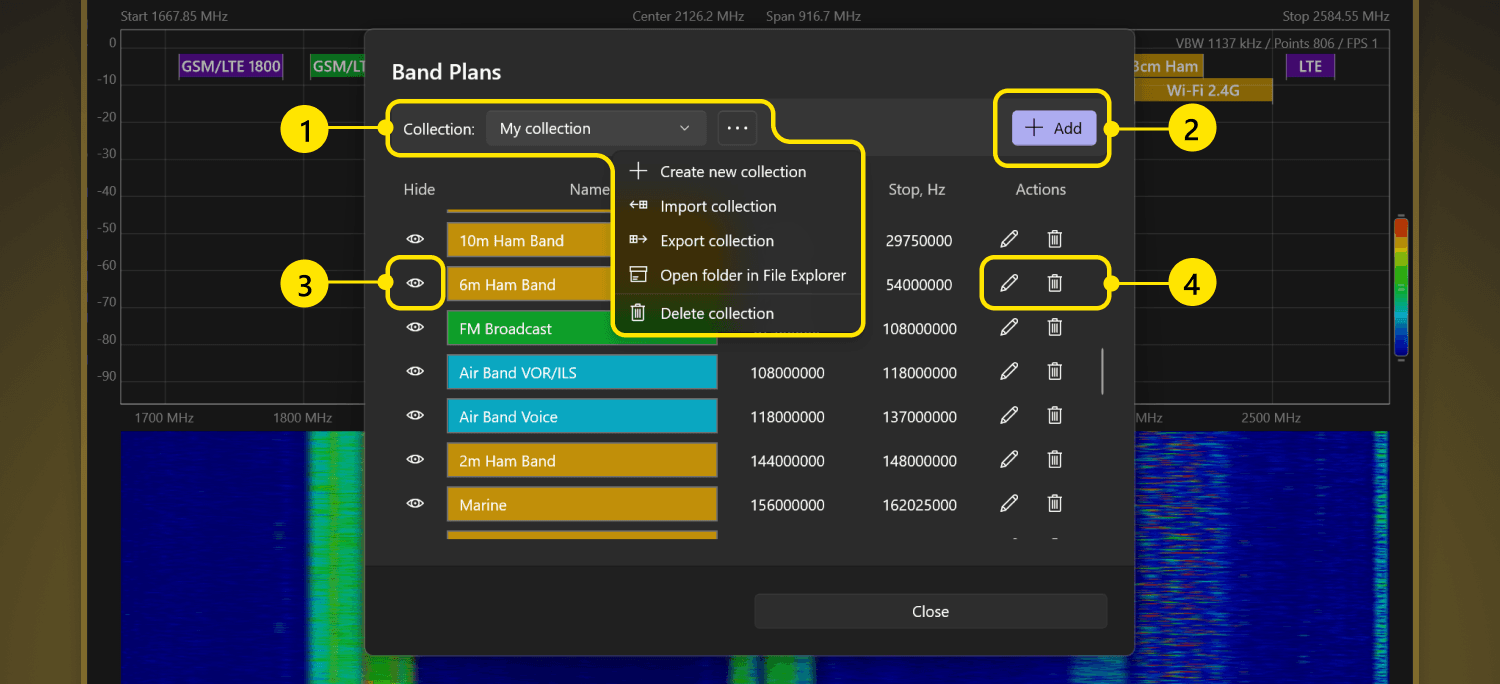
Pic 4: Band plans manager
Пояснення:
- Блок управління колекціями;
- Перемикач колекції;
- Додавання / Видалення нової колекції;
- Експорт / Імпорт колекції частотних планів;
- Кнопка додавання нового частотного плану в поточну колекцію;
- Кнопка приховування частотного плану;
- Кнопки редагування та видалення частотного плану;
Додавання частотного плану
Для додавання частотного плану скористайтесь одним з цих варіантів:
- Оберіть зону на спектрі або водоспаді
Pic 5 (1), відкрийте меню на зображенніPic 5 (2), та натисніть кнопкуДодатиPic 5 (3), потім заповніть всі необхідні поля; - У вікні
Управління частотними планамиPic 4, натисніть кнопкуДодати, та заповніть всі необхідні поля.
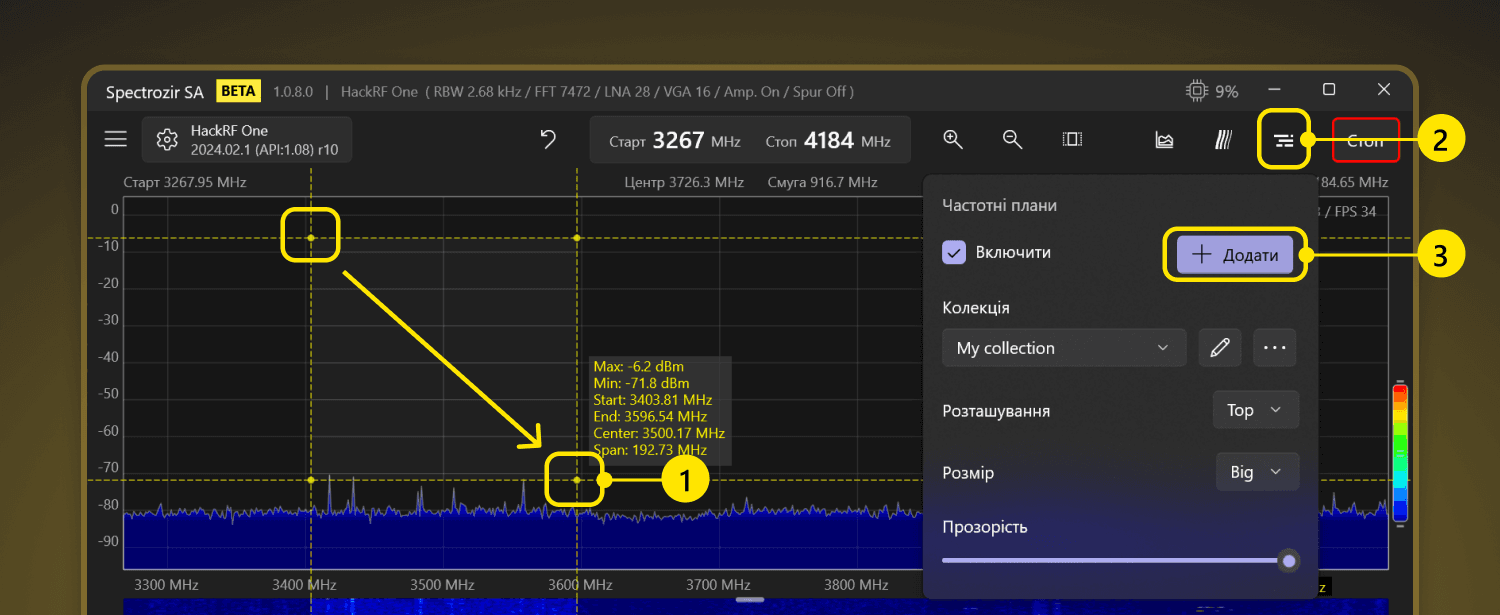
Pic 5: Add Band plan
Створення нової колекціі
Скористайтеся меню у вікні Управління частотними планами Pic 4 або меню у вікні налаштувань Pic 2 (5).
Видалення частотного плану
Скористайтеся меню у вікні Управління частотними планами Pic 4 або меню у вікні налаштувань Pic 2 (5).
Експорт та Імпорт колекції
Колекціями частотних планів можна ділитися або додавати сторонні в звстосунок.
Для того, щоб експортувати або імпортувати колекцію, скористайтеся меню у вікні Управління частотними планами Pic 4 або меню у вікні налаштувань Pic 2 (5), потім оберіть пункт Імпорт або Експорт файлу.
Приклад колекції частотних планів для аналогового відео FPV систем, можна завантажити за посиланням (opens in a new tab).
- Завантажте файл на ПК;
- Розпакуйте архів;
- Імпортуйте у застосунок як описано вище.
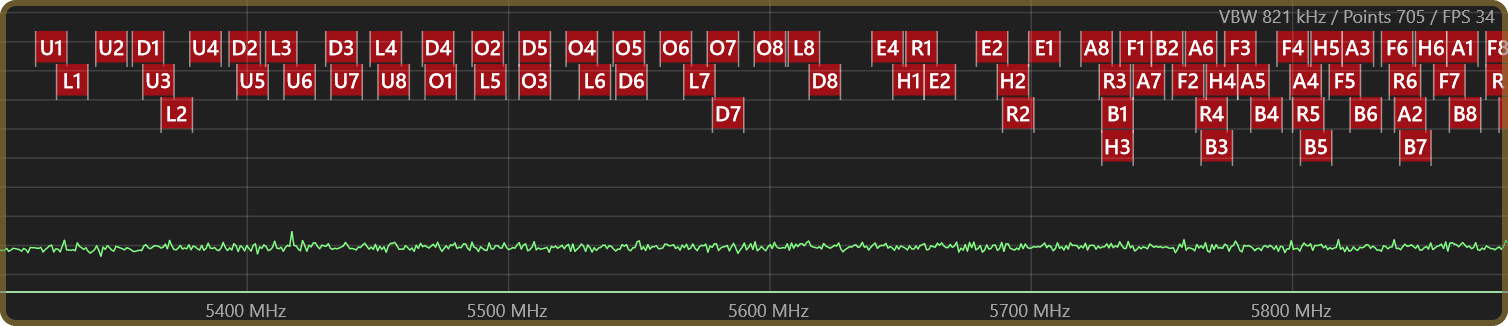
Pic 6: Band plans for FPV
Структура файлу частотного плану
Частотні плани зберігаються в папці застосунку, щоб відкрити файли з вашими колекціями, скористайтесь меню програми: Menu -> Частотні плани -> Відкрити розташування файлів.
Колекція частотних планів зберігається у форматі *.json, і ви можете редагувати їх у зручному для вас редакторі.
Нижче наведено приклад структури файлу.
"version": 1,
"selected": true, // The collection is selected or not
"id": "....",
"name": "Name of collection",
"author": "Author",
"items": [
{
"name": "160m Ham Band",
"short_name": null,
"start": 1800000, //In Hz
"stop": 2000000, //In Hz
"visible": true,
"color": "#B8FFBA00",
"icon": null
},
{
"name": "80m Ham Band",
"short_name": null,
"start": 3500000, //In Hz
"stop": 3950000, //In Hz
"visible": true,
"color": "#B8FFBA00",
"icon": null
}
...
]
}```